A nyakpántos hangszóró csatlakoztatása Mac számítógéphez BLUETOOTH kapcsolaton keresztül
Párosítsa a nyakpántos hangszórót Mac számítógéphez, majd csatlakoztassa az eszközöket BLUETOOTH kapcsolaton keresztül.
Támogatott operációs rendszerek
macOS 11 vagy újabb verzió
-
Tegye meg a nyakpántos hangszóró BLUETOOTH csatlakoztatásához szükséges előkészületeket.
-
Töltse fel eléggé a beépített akkumulátort.
-
Csatlakoztatásuk előtt a Mac számítógépen és a nyakpántos hangszórón csökkentse a hangerőt, hogy megelőzze a nyakpántos hangszóró által esetleg kiadott hirtelen erős hangot. Vagy állítsa le a zenelejátszást.
-
Helyezze a nyakpántos hangszórót 1 m távolságon belülre a Mac számítógéptől.
-
Készítse keze ügyébe a Mac számítógépéhez mellékelt kezelési útmutatót referencia céljából.
-
Állítsa a Mac számítógép hangszóróját bekapcsolt állapotba.
Ha a Mac számítógép hangszórójának beállítása
 (néma), a nyakpántos hangszóró nem ad ki hangot.
(néma), a nyakpántos hangszóró nem ad ki hangot.-
Ha a Mac számítógép hangszórója bekapcsolt állapotban van:

-
-
-
Helyezze a nyakpántos hangszórót párosítási módba.
Vásárlást követő első párosítás*
A tápellátás kikapcsolt állapotában tartsa lenyomva a
 (tápellátás)/
(tápellátás)/ (BLUETOOTH) gombot kb. 2 másodpercig, amíg meg nem szólal a hangjelzés. A tápellátás bekapcsol és a nyakpántos hangszóró párosítási módba lép, miközben a
(BLUETOOTH) gombot kb. 2 másodpercig, amíg meg nem szólal a hangjelzés. A tápellátás bekapcsol és a nyakpántos hangszóró párosítási módba lép, miközben a  (tápellátás)/
(tápellátás)/ (BLUETOOTH) jelzőfény kék fénnyel duplán villog.
(BLUETOOTH) jelzőfény kék fénnyel duplán villog.* A nyakpántos hangszóró inicializálását követően ismételje meg ezt az eljárást (mert törlődtek a párosítási adatok).
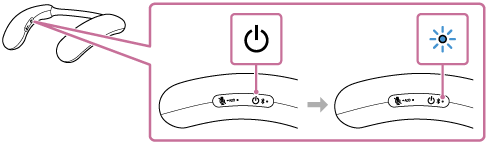
Második és minden további BLUETOOTH eszköz párosítása (ha a nyakpántos hangszóró már tárolja más eszközök párosítási adatait)
A tápellátás kikapcsolt állapotában tartsa lenyomva a
 (tápellátás)/
(tápellátás)/ (BLUETOOTH) gombot kb. 5 másodpercig, amíg meg nem szólal a hangjelzés és a (Pairing (Párosítás)) hangos útmutató. A nyakpántos hangszóró párosítási módba lép, a
(BLUETOOTH) gombot kb. 5 másodpercig, amíg meg nem szólal a hangjelzés és a (Pairing (Párosítás)) hangos útmutató. A nyakpántos hangszóró párosítási módba lép, a  (tápellátás)/
(tápellátás)/ (BLUETOOTH) jelzőfény pedig kék fénnyel duplán villogni kezd.
(BLUETOOTH) jelzőfény pedig kék fénnyel duplán villogni kezd.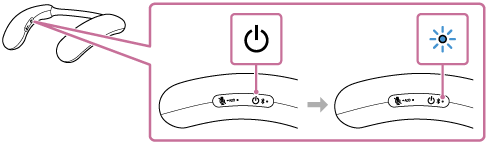
Megjegyzés
-
Tartsa lenyomva a
 (tápellátás)/
(tápellátás)/ (BLUETOOTH) gombot mintegy 2 másodpercig, majd tartsa folyamatosan lenyomva a gombot, miközben a tápellátás bekapcsol és hangjelzés hallatszik.
(BLUETOOTH) gombot mintegy 2 másodpercig, majd tartsa folyamatosan lenyomva a gombot, miközben a tápellátás bekapcsol és hangjelzés hallatszik.
-
-
A Mac számítógépen keresse meg a nyakpántos hangszórót.
-
Kattintson a [
 (System Preferences)] - [Bluetooth] lehetőségre a képernyő jobb alsó sarkában lévő tálcán.
(System Preferences)] - [Bluetooth] lehetőségre a képernyő jobb alsó sarkában lévő tálcán.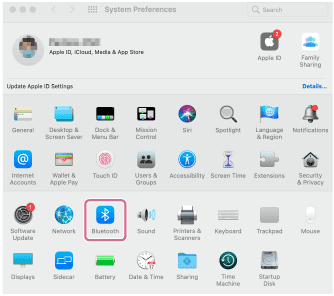
-
Válassza az [BRAVIA Theatre U] elemet a Bluetooth képernyőn, majd kattintson a [Connect] lehetőségre.
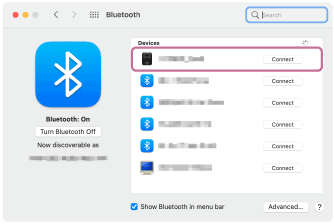
-
-
A képernyőn látható utasítások szerint hozzon létre BLUETOOTH kapcsolatot.
Amikor a BLUETOOTH kapcsolat létrejön, a nyakpántos hangszóróból hangjelzés hallatszik, és a
 (tápellátás)/
(tápellátás)/ (BLUETOOTH) jelzőfény kék fénnyel villogni kezd.
(BLUETOOTH) jelzőfény kék fénnyel villogni kezd.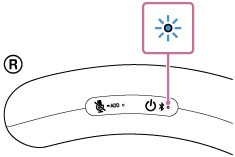
Ha nem jön létre a BLUETOOTH kapcsolat, ismételje meg az eljárást az
 lépéstől.
lépéstől. -
Kattintson a képernyő jobb felső sarkában lévő hangszóró ikonra, majd válassza az [BRAVIA Theatre U] elemet az [Output] listából.
Most a nyakpántos hangszórón keresztül is élvezheti a Mac számítógépén lejátszott zenét stb.

Tipp
-
Azt a műveletet, amellyel regisztrál egy eszközt, amelyhez BLUETOOTH kapcsolaton keresztül csatlakozni kíván, párosításnak nevezik.
Amennyiben a nyakpántos hangszórón szeretné egy BLUETOOTH kapcsolaton keresztül csatlakozó Mac számítógép hangját hallgatni, párosítania kell az eszközt.
-
Ha a BLUETOOTH funkció aktív a BLUETOOTH eszközön, amely előzőleg a nyakpántos hangszóróhoz volt csatlakoztatva, a nyakpántos hangszóró a bekapcsolása után felveszi vele a kapcsolatot.
-
A fenti utasítások csak példaként szolgálnak. Részleteket a Mac számítógépéhez mellékelt kezelési útmutatóban talál. Vegye figyelembe, hogy nem minden Mac számítógépet tesztelték és találtak a fenti eljárással kompatibilisnek.
-
Amikor a csatlakoztatási kísérlet során megjelenik az [BRAVIA Theatre U] és az [LE_BRAVIA Theatre U], válassza az [BRAVIA Theatre U] elemet.
Noha először az [LE_BRAVIA Theatre U] jelenik meg, várja meg, amíg megjelenik az [BRAVIA Theatre U].
Eltelhet 30 másodperc és 1 perc közötti idő, amíg az [BRAVIA Theatre U] megjelenik.
Ha nem jelenik meg az [BRAVIA Theatre U] elem, ismételje meg az eljárást az
 lépéstől.
lépéstől. -
Ha jelszó megadására utasító üzenet jelenik meg a Mac számítógépen, írja be a „0000” kódot.
A jelszó „jelkód”, „PIN-kód”, „PIN-szám” vagy „jelkulcs” néven is ismert.
Megjegyzés
-
A nyakpántos hangszóró kb. 5 percen belül kilép a párosítási módból, és a nyakpántos hangszóró
 (tápellátás)/
(tápellátás)/ (BLUETOOTH) jelzőfénye lassú, kék fényű villogásra vált. Ha azonban a nyakpántos hangszóró nem tartalmaz párosítási információkat, például ha a vásárlást követően első ízben használja a BLUETOOTH funkciót, nem fejeződik be a párosítási mód. Ha a nyakpántos hangszóró kilép a párosítási módból, mielőtt ön befejezné az eljárást, ismételje meg az egész eljárást az
(BLUETOOTH) jelzőfénye lassú, kék fényű villogásra vált. Ha azonban a nyakpántos hangszóró nem tartalmaz párosítási információkat, például ha a vásárlást követően első ízben használja a BLUETOOTH funkciót, nem fejeződik be a párosítási mód. Ha a nyakpántos hangszóró kilép a párosítási módból, mielőtt ön befejezné az eljárást, ismételje meg az egész eljárást az  lépéstől.
lépéstől. -
Miután a nyakpántos hangszórót párosította a BLUETOOTH eszközzel, nincs szükség további párosításra az alábbi esetek kivételével:
-
A párosítási információk törlődtek javítási munkák stb. során.
-
A nyakpántos hangszóró már 8 eszközzel van párosítva, és további eszközzel próbálja párosítani.
A nyakpántos hangszóró legfeljebb 8 BLUETOOTH eszközzel párosítható. Ha 8 párosított eszköz után egy új eszközt párosít, az új eszköz párosítási információi felváltják a BLUETOOTH csatlakozással legrégebben párosított eszköz információit.
-
A nyakpántos hangszóró párosítási információit törölték a párosított BLUETOOTH eszközről.
-
A nyakpántos hangszóró inicializálódik.
Az összes párosítási információ törlődik. A nyakpántos hangszóró inicializálása után lehet, hogy a Mac számítógéphez való BLUETOOTH csatlakozás sikertelen lesz. Ez esetben törölje a nyakpántos hangszóró párosítási információit a Mac számítógépről, majd párosítsa újra a nyakpántos hangszórót és a Mac számítógépet.
-
-
A nyakpántos hangszóró több eszközzel is párosítható, de egyszerre csak egy párosított eszközből játszhat le zenét.
-
A Hangszóró hozzáadása funkció használata esetén a többpontos csatlakozás nem használható.
-
Amennyiben a nyakpántos hangszóróhoz csatlakoztatta a (mellékelt) dedikált audio adaptert és a (mellékelt) dedikált hangkábelt, a BLUETOOTH funkció és a hívás funkció nem használható.
